Come ridurre l'abbandono del carrello utilizzando il plug-in Jilt
Pubblicato: 2018-07-03Uno dei peggiori problemi con un sito di eCommerce è l'abbandono del carrello. Quasi il 70% degli acquirenti abbandona un acquisto dopo aver inserito il prodotto nel carrello. È una quantità astronomica di vendite che viene persa ogni giorno. Fortunatamente, un plugin chiamato Jilt può aiutare in questo.
Jilt è un plug-in WordPress per WooCommerce e Easy Digital Downloads che aiuta a recuperare alcune di quelle vendite perse inviando e-mail di promemoria per incoraggiarli a completare l'acquisto. Puoi anche inviare coupon per dare loro un incentivo.
Jilt ha due plugin: Jilt per WooCommerce e Jilt per Easy Digital Downloads. I plugin collegano semplicemente il tuo sito Web WordPress al servizio Jilt. Il servizio stesso si trova sul sito Web dell'azienda ed è lì che gestirai le e-mail e i coupon.
Come configurare il plug-in Jilt per WordPress
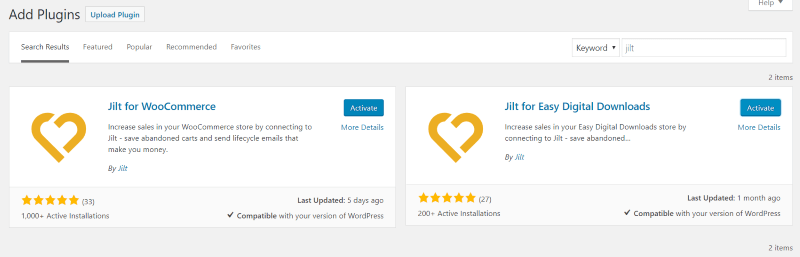
Troverai i due plugin nel deposito di WordPress. Installa e attiva il plugin che desideri. Puoi usarli insieme se vuoi.
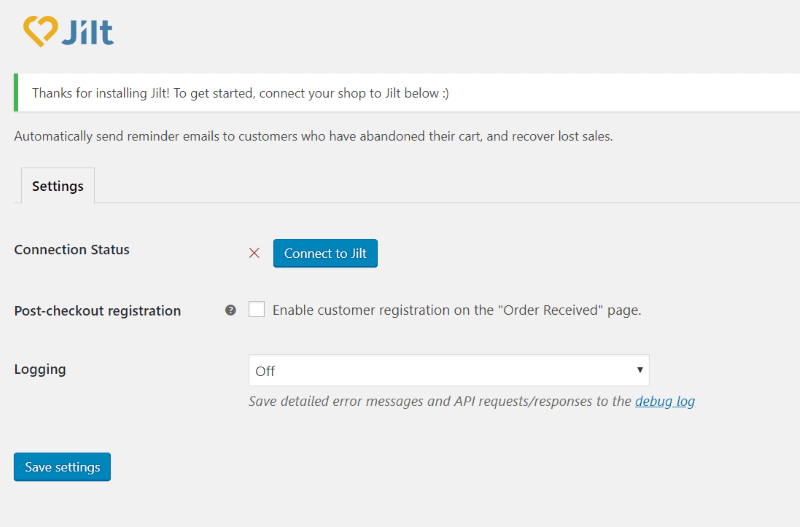
Successivamente dovrai collegare il tuo sito Web al servizio Jilt. Fai clic su Jilt nella dashboard e fai clic su Connect to Jilt.
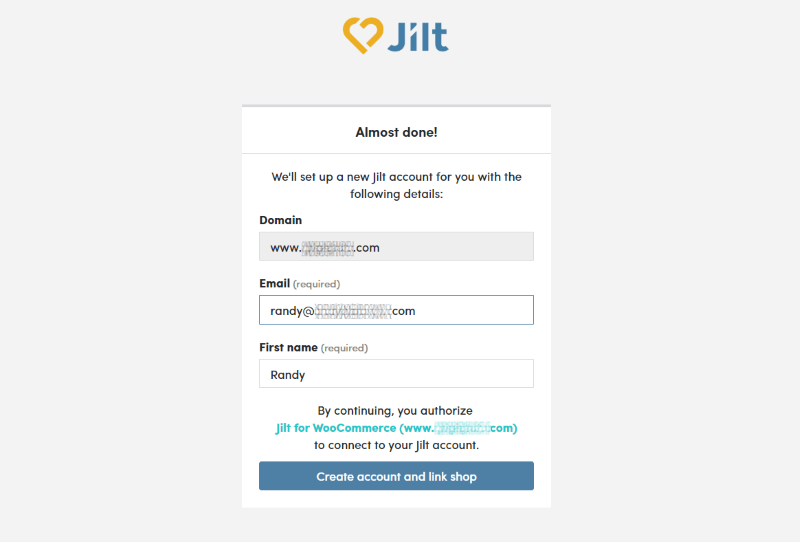
Si aprirà una pagina in cui potrai creare un account e collegarti al tuo sito web.
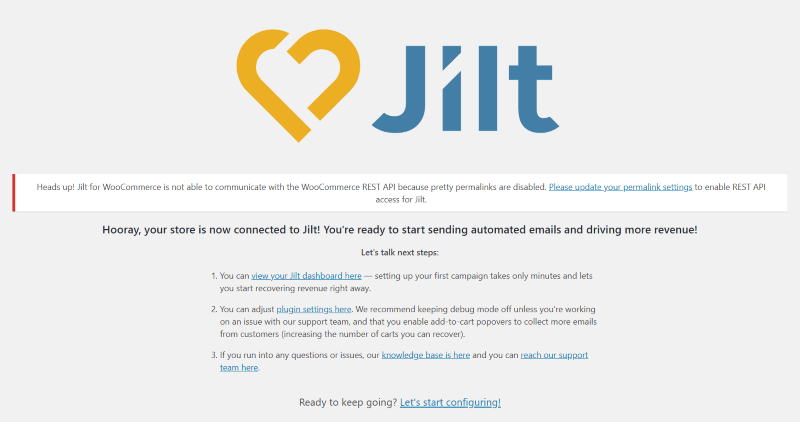
Dopo aver creato e collegato l'account, questo ti reindirizzerà al tuo sito web. Ho ricevuto un messaggio che richiedeva dei permalink graziosi per i prodotti WooCommerce. Ho cambiato il mio in Nome post in Impostazioni comuni e Base negozio con categoria in Permalink prodotto.
Impostazioni di sbalzo
Dopo esserti connesso al tuo account Jilt, otterrai la schermata delle impostazioni complete. Le impostazioni includono:
- Mostra avviso di utilizzo dell'e-mail : informa il cliente che la sua e-mail verrà utilizzata per le notifiche di abbandono. Ciò consente loro di disattivare queste notifiche.
- Mostra il consenso al marketing al momento del pagamento : questo richiede il consenso in modo da poter inviare loro e-mail di marketing.
- Recupera gli ordini di assistenza : invia un'e-mail ai clienti che hanno un ordine in sospeso.
- Registrazione dopo il checkout : consente al cliente di creare un account dopo che l'ordine è stato effettuato.
- Acquisisci e-mail su Aggiungi al carrello : apre un'e-mail di attivazione quando un prodotto viene aggiunto al carrello.
Un paio di queste impostazioni includono collegamenti alla documentazione. Questa schermata fornisce anche un collegamento alla dashboard di Jilt in cui è possibile visualizzare informazioni dettagliate sul carrello degli acquisti.
Scegli un negozio
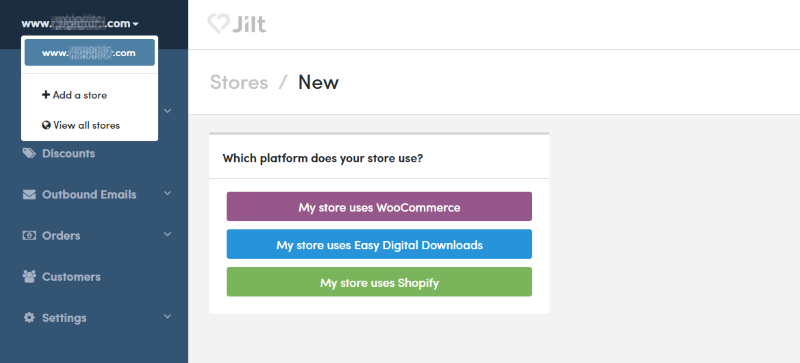
Nella dashboard di Jilt.com (ne parleremo più avanti tra un minuto), nell'angolo in alto a sinistra c'è una casella a discesa dove puoi aggiungere un nuovo negozio o visualizzare tutti i tuoi negozi. WooCommerce e Easy Digital Downloads contano come negozi indipendenti. Puoi avere più negozi sullo stesso sito web.
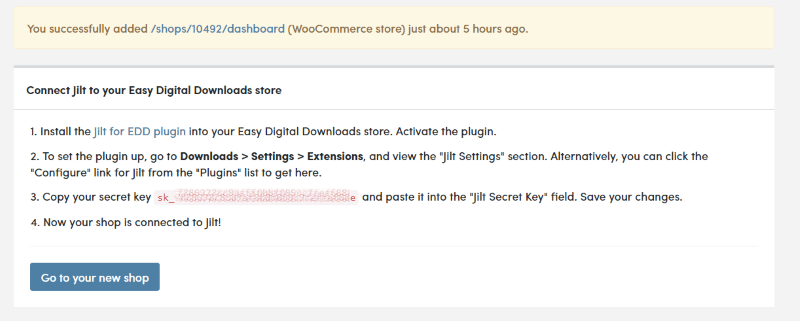
La mia installazione si è collegata automaticamente a WooCommerce. Quando ho aggiunto un negozio Easy Digital Downloads, mi ha fornito le istruzioni su una chiave segreta.
Cruscotto di Jilt
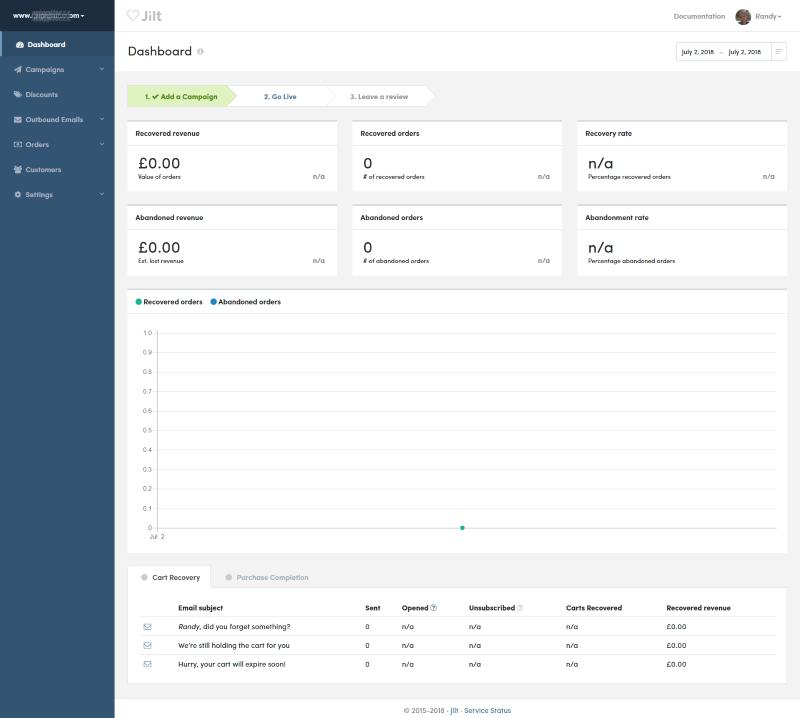
La dashboard di Jilt fornisce molte statistiche sulle entrate recuperate, sugli ordini, sulla tariffa e sulle entrate, sugli ordini e sulla tariffa abbandonate. Fornisce anche questo come grafico e mostra un elenco delle tue email di recupero.
Campagne
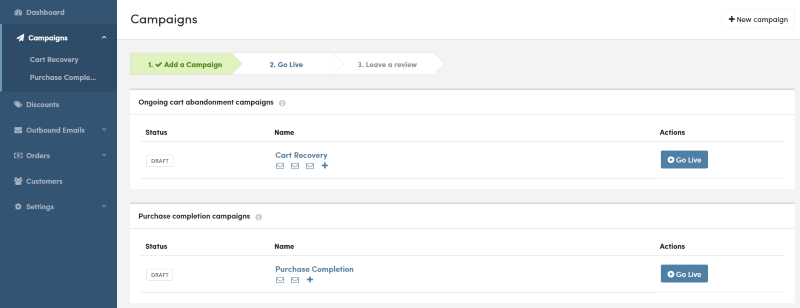
Puoi creare le email nella scheda Campagne. Ci sono alcune email predefinite che puoi usare.
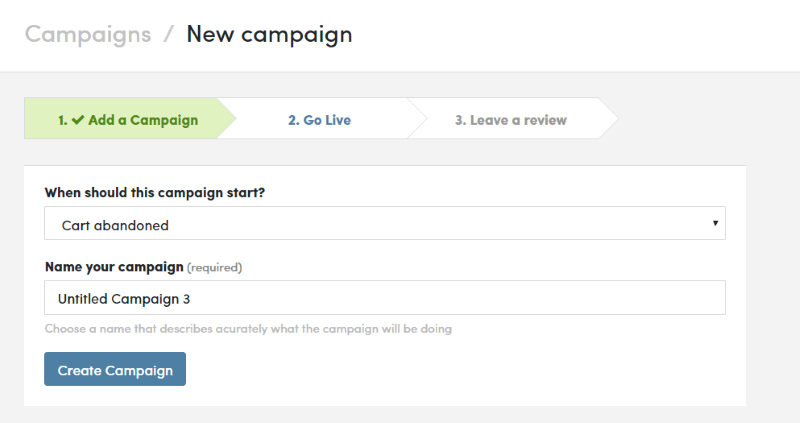
Creare la campagna è semplice. Fare clic su Nuova campagna. Si apre una schermata in cui puoi scegliere quando inizia la campagna (scegli dal carrello abbandonato o ordine completato) e inserisci un nome.
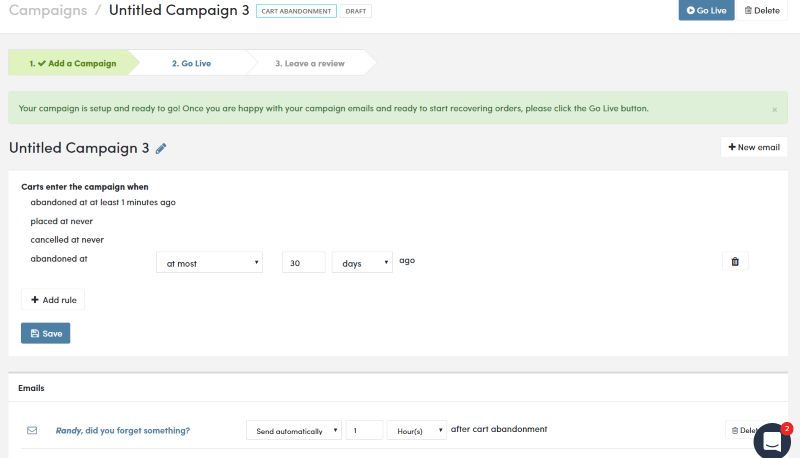
Una volta creata la campagna, puoi aggiungere nuove regole che determinano quando la campagna viene attivata. Puoi specificare da minuti a mesi e scegliere prima, dopo, date, ecc. Puoi creare una logica di ricerca aggiungendo regole. Questo ti dà molto controllo su come funzionano le campagne.

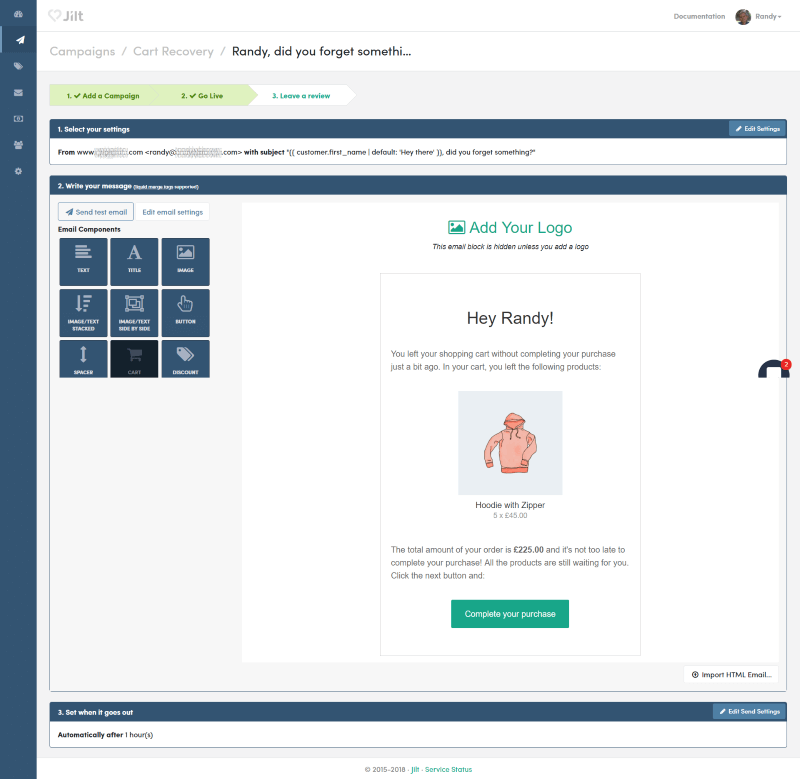
Facendo clic sull'icona dell'e-mail si apre un editor in cui è possibile personalizzare l'e-mail utilizzando elementi di trascinamento della selezione. Ecco come apparirà l'e-mail quando la apriranno.
Sconti
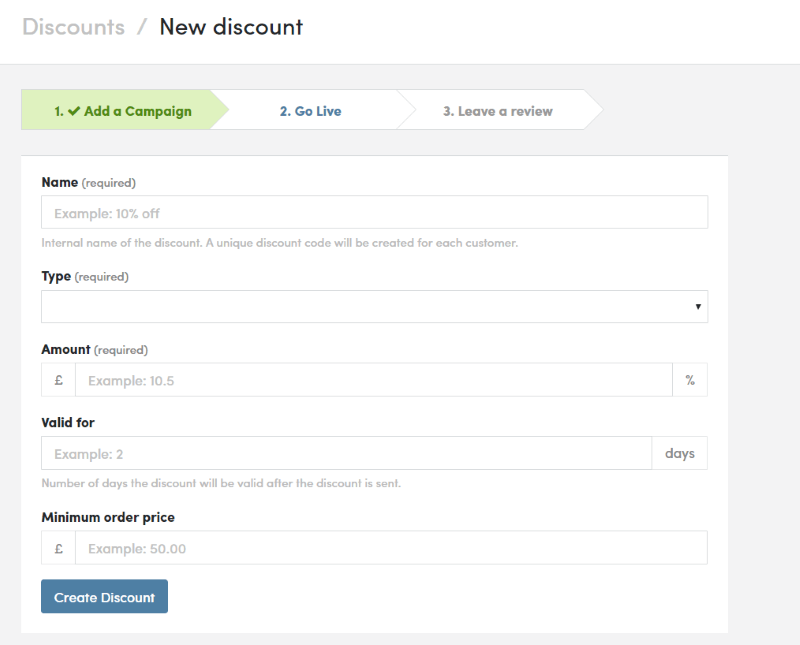
La scheda Sconti ti consente di creare e offrire uno sconto. Scegli tra percentuale, importo fisso o spedizione gratuita e rendilo valido per un numero specifico di giorni. Funziona benissimo come incentivo per effettuare l'acquisto.
Email in uscita
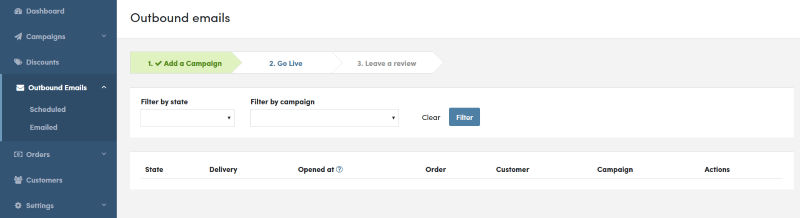
La scheda E-mail in uscita ti consente di vedere le e-mail che sono state inviate o che devono essere inviate. È possibile filtrare l'elenco per stato (programmato, inviato tramite e-mail, interrotto, annullato, non riuscito o in attesa) e per campagna.
Ordini
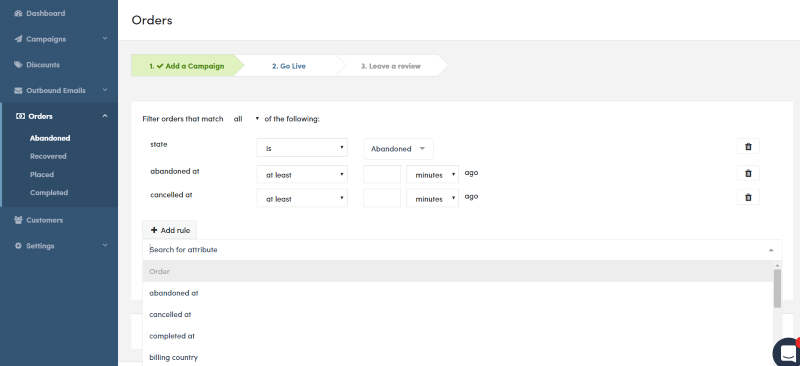
La scheda Ordini ti consente di vedere i tuoi ordini abbandonati, recuperati, effettuati e completati. Puoi filtrarli creando una query basata su regole che scegli dalle caselle a discesa. Ad esempio, crea una regola che ti consenta di vedere tutti gli ordini che sono stati abbandonati selezionando "è" e "abbandonato" dalle caselle a discesa. Puoi anche aggiungere regole per ogni filtro e creare una logica di ricerca.
Clienti
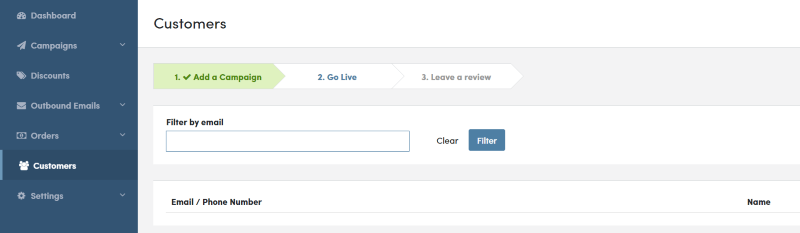
La scheda Clienti ti consente di vedere l'e-mail, il numero di telefono e il nome di ciascun cliente. Puoi filtrarli via e-mail nel caso in cui desideri vedere gli ordini di un cliente specifico.
Impostazioni

La scheda Impostazioni ti consente di rimuovere il marchio Jilt dall'e-mail, utilizzare un totale dell'ordine e abilitare la modalità di test.
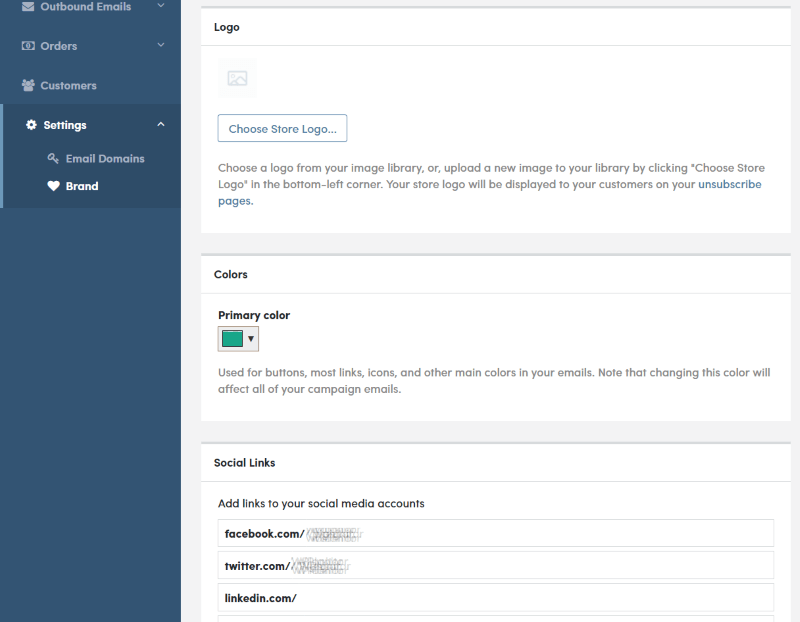
Puoi anche impostare domini e-mail e creare il tuo marchio incluso il tuo logo, colori, link social e categoria.
Documentazione
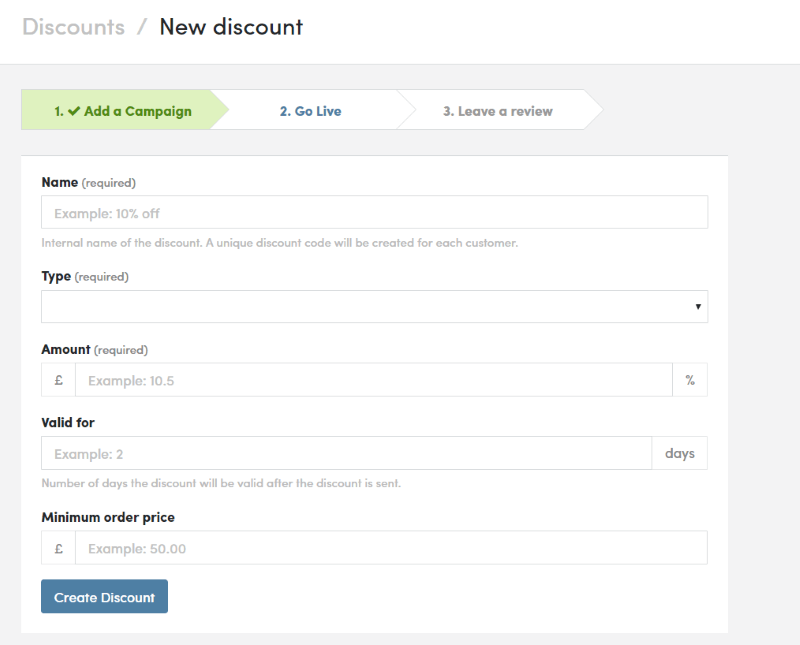
La dashboard di Jilt include un collegamento alla documentazione in cui puoi cercare le risposte alle tue domande e sfogliare le 8 sezioni per informazioni. La documentazione include informazioni pratiche, domande frequenti, risoluzione dei problemi, una sezione per sviluppatori e altro ancora.
Prezzo
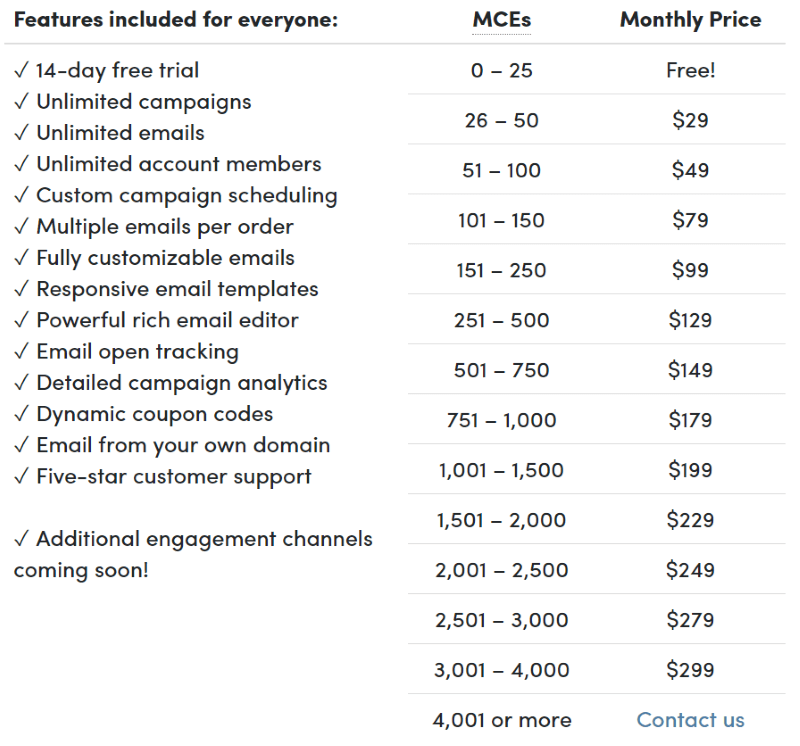
I prezzi dipendono dal numero di clienti mensili coinvolti (MCE) ogni mese. I prezzi partono da gratis per 25 clienti e vanno a oltre $ 300 per più di 4001 clienti.
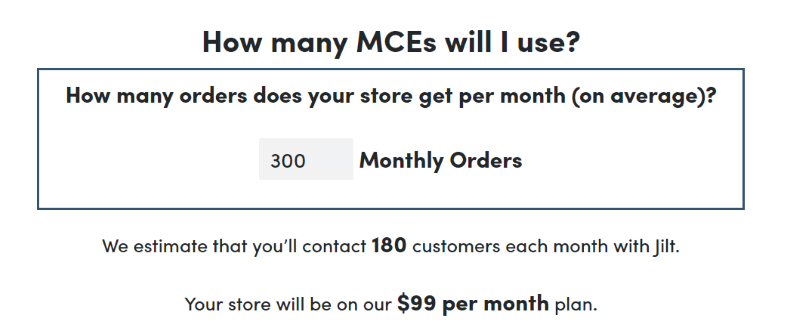
La pagina dei prezzi include un calcolatore per aiutarti a stimare il tuo costo in base agli ordini recuperabili.
Pensieri finali
Ho trovato Jilt intuitivo da usare. Sono entrato e ho iniziato a utilizzare il plug-in e il servizio senza leggere la documentazione e non ho riscontrato alcun problema. Creare campagne è semplice. Ci sono molte opzioni per creare e inviare e-mail. Puoi personalizzare il tuo o semplicemente utilizzare le impostazioni predefinite, se lo desideri.
Mi piace la quantità di controllo che ti dà sui tipi di email che invia. Puoi creare campagne personalizzate, progettare le e-mail, determinare le condizioni di quando vengono inviate ea chi vengono inviate, personalizzarle, ecc. Mi piace che l'e-mail includa le immagini del prodotto. Mi piace anche che tu possa offrire coupon personalizzati.
La dashboard include un modo semplice per visualizzare le tue statistiche. Ciò semplifica il monitoraggio dell'abbandono dell'ordine. Mi piace che tu possa usarlo con WooCommerce e Easy Digital Downloads.
Jilt sembra un buon servizio per aiutare a ridurre la perdita di vendite dovuta all'abbandono del carrello. Se sei interessato a ridurre l'abbandono del carrello nel tuo sito di eCommerce, Jilt potrebbe essere il servizio di cui hai bisogno.
Vogliamo sentire da voi. Hai provato Jilt? Facci sapere la tua esperienza nei commenti.
